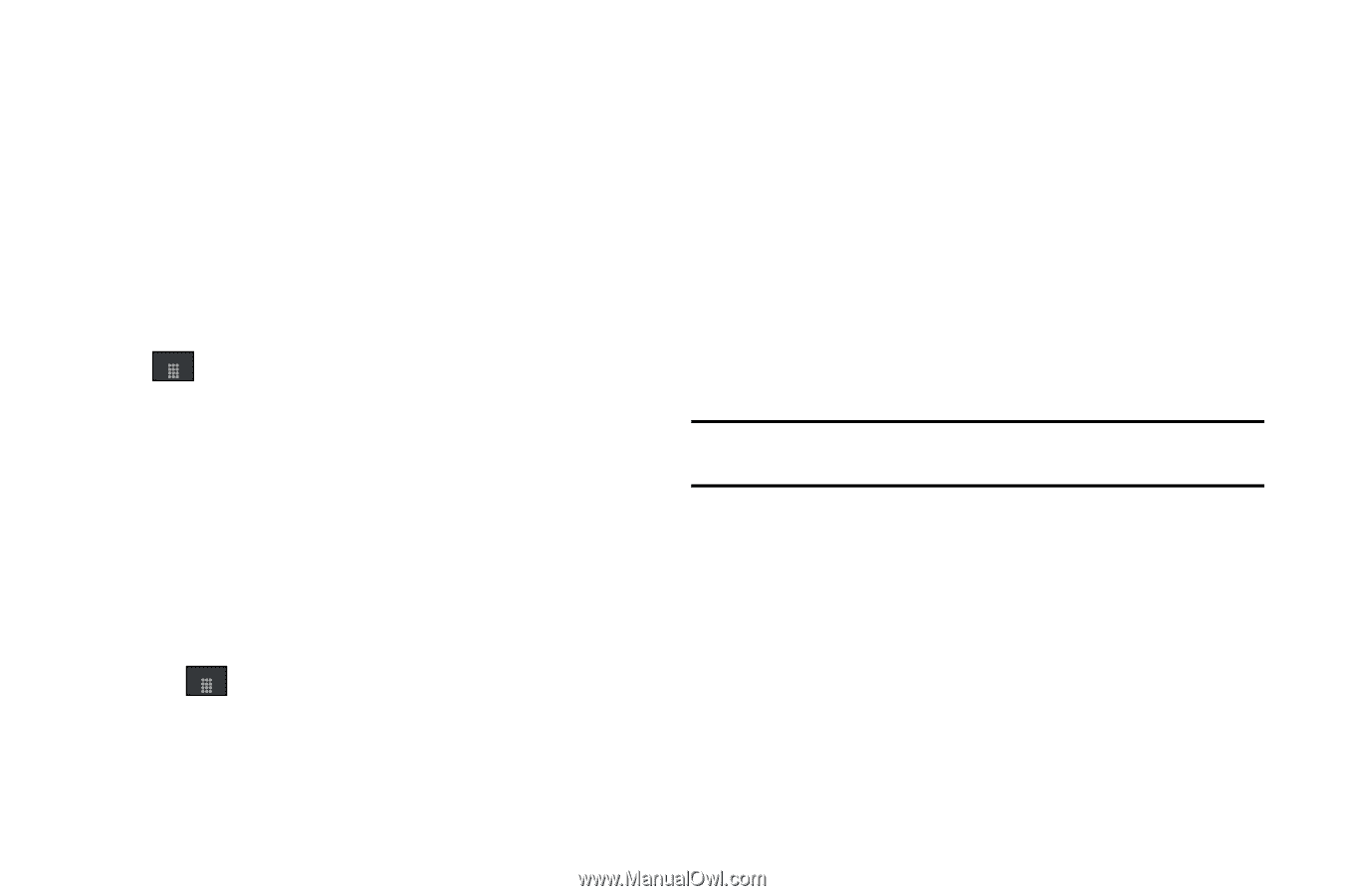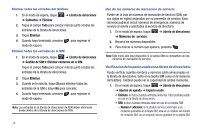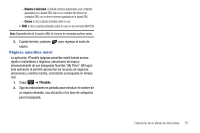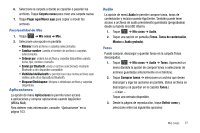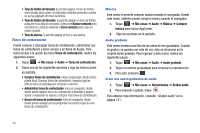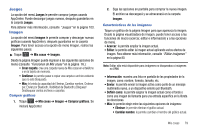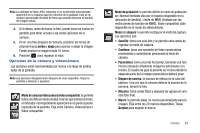Samsung SGH-A797 User Manual (user Manual) (ver.f12) (Spanish) - Page 83
Juegos, Imagen
 |
View all Samsung SGH-A797 manuals
Add to My Manuals
Save this manual to your list of manuals |
Page 83 highlights
Juegos La opción del menú Juegos le permite comprar juegos usando AppCenter. Puede descargar juegos nuevos, después guardarlos en la carpeta Juegos. Para obtener más información, consulte "Juegos" en la página 103. Imagen La opción del menú Imagen le permite comprar y descargar nuevos gráficos (usando AppCenter), después guardarlos en la carpeta Imagen. Para tener acceso a la opción de menú Imagen, realice los siguientes pasos: ᮣ Toque Menú ➔ Mis cosas ➔ Imagen. Desde la página Imagen puede ingresar a las siguientes opciones de menú (consulte "Funciones de Mis cosas" en la página 76.): • Crear carpeta: cree una carpeta nueva de Mis cosas en el teléfono o en la tarjeta de memoria. • Gestionar: le permite pasar o copiar una carpeta o archivo existente que no esté bloqueado. • Más: le brinda la capacidad de Eliminar, Cambiar nombre, Ordenar por, Enviar por Bluetooth, Visibilidad de Bluetooth y Bloquear/ Desbloquear ciertos archivos o carpetas. Comprar gráficos 1. Toque Menú ➔ Mis cosas ➔ Imagen ➔ Comprar gráficos. Se iniciará AppCenter. 2. Siga las opciones en pantalla para comprar la nueva imagen. El archivo se descargará y se almacenará en la carpeta Imagen. Características de las imágenes Toque un gráfico de la página Imagen para que aparezca la imagen. Desde la página visualizadora de imagen, puede tener acceso a las funciones de macro (acercar, editar e información) y a las opciones de menú. • Acercar: le permite ampliar la imagen actual. • Editar: le permite editar la imagen actual aplicando varios efectos de imagen. Para obtener más información, consulte "Editar imágenes" en la página 80. Nota: Editar sólo está disponible para imágenes no bloqueadas o imágenes no DRM. • Información: muestra una lista en pantalla de las propiedades de la imagen, como: nombre, formato, tamaño, etc. • Enviar: le permite enviar la imagen activa como parte de un mensaje multimedia nuevo, a un dispositivo externo por Bluetooth. • Definir como: le permite asignar la imagen actual como el fondo o como una imagen de llamante para una entrada específica en la libreta de direcciones. • Más: le permite elegir entre las siguientes opciones de imágenes: • Eliminar: le permite eliminar el gráfico actual. • Cambiar nombre: le permite cambiar el nombre del gráfico actual. Mis cosas 79